Google sheets- အကြိမ်အရေအတွက်နှင့်အတူ pivottable ဖန်တီးပါ။
အောက်ဖော်ပြပါ အဆင့်ဆင့် ဥပမာသည် တန်ဖိုးများ၏ ဖြစ်ပျက်မှု အရေအတွက်ကို ပြသသည့် Google Sheets တွင် ဆုံချက်ဇယားကို ဖန်တီးနည်းကို ပြသထားသည်။
အဆင့် 1: ဒေတာကိုထည့်ပါ။
ဦးစွာ၊ ကုမ္ပဏီတစ်ခုအတွက် အချို့သောဒေသများရှိ ထုတ်ကုန်အချို့မှရရှိသော စုစုပေါင်းဝင်ငွေကိုပြသသည့် အောက်ပါဒေတာကို ထည့်ကြပါစို့။

အဆင့် 2- ဆုံချက်ဇယားကို ဖန်တီးပါ။
ဤဒေတာအစုံကို အကျဉ်းချုပ်ဖော်ပြသည့် PivotTable တစ်ခုကို ဖန်တီးရန် Insert tab ကို နှိပ်ပြီး PivotTable ကို နှိပ်ပါ။

ပေါ်လာသည့် ဝင်းဒိုးတွင် ဆုံချက်ဇယားအတွက် အသုံးပြုရန် ဒေတာအပိုင်းအခြားကို ထည့်သွင်းပြီး ဆုံချက်ဇယားကို နေရာချရန် ရှိပြီးသားစာရွက်မှ ဆဲလ်တစ်ခုကို ရွေးပါ-

Create ကိုနှိပ်ပြီးသည်နှင့် အလွတ်ဆုံချက်ဇယားကို အလိုအလျောက် ထည့်သွင်းသွားပါမည်။
စခရင်၏ညာဘက်ခြမ်းတွင် ပေါ်လာသည့် PivotTable Editor တွင်၊ အတန်းများ ဘေးရှိ Add ကိုနှိပ်ပြီး Region ကို ရွေးချယ်ပါ။
ထို့နောက် Lines ဘေးရှိ Add ကိုနှိပ်ပြီး Product ကို နှိပ်ပါ။
ထို့နောက် Values ဘေးရှိ Add ကိုနှိပ်ပြီး Income ကို နှိပ်ပါ။
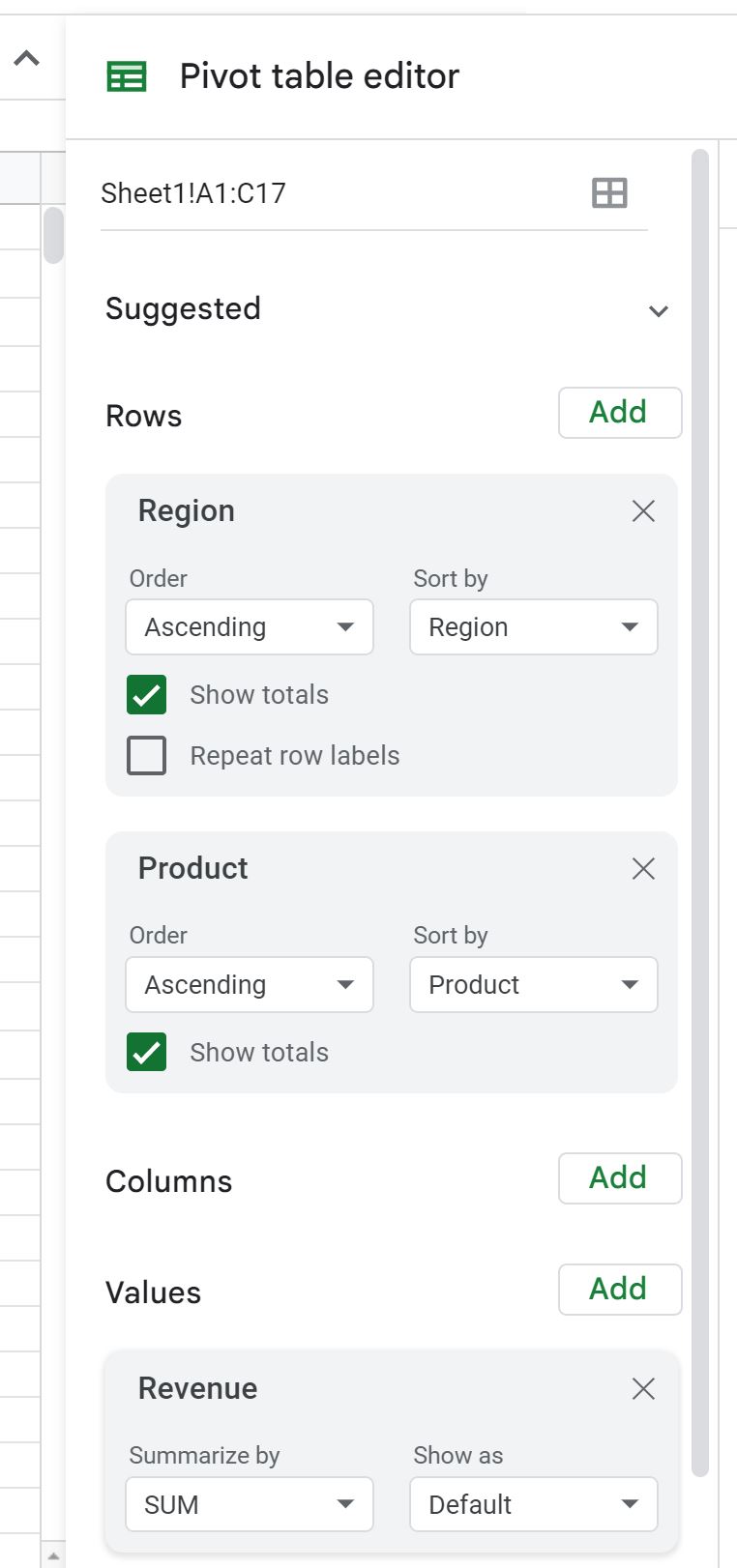
မူရင်းအားဖြင့်၊ pivot ဇယားသည် SUM ကို အသုံးပြု၍ ဝင်ငွေတန်ဖိုးများကို အကျဉ်းချုပ်ရန် ကြိုးပမ်းမည်ဖြစ်သည်။
ယင်းအစား ၀င်ငွေ၏ COUNT ကို ပြရန်၊ အကျဉ်းချုပ်အားဖြင့် အောက်ရှိ drop-down မြှားကို နှိပ်ပြီး COUNT ကို နှိပ်ပါ-
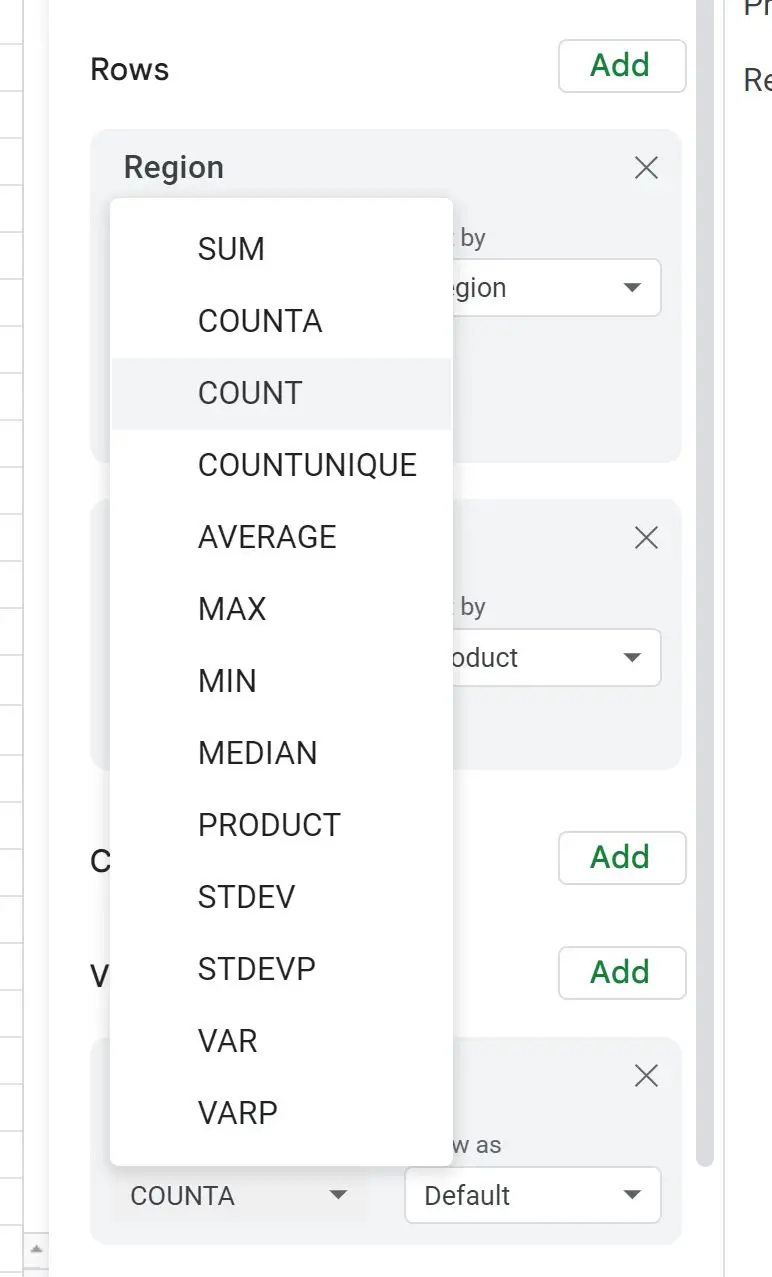
ဒေသနှင့် ထုတ်ကုန်အလိုက် ဖြစ်ပွားမှုအရေအတွက်ကိုပြသရန် ဆုံချက်ဇယားကို အပ်ဒိတ်လုပ်မည်-
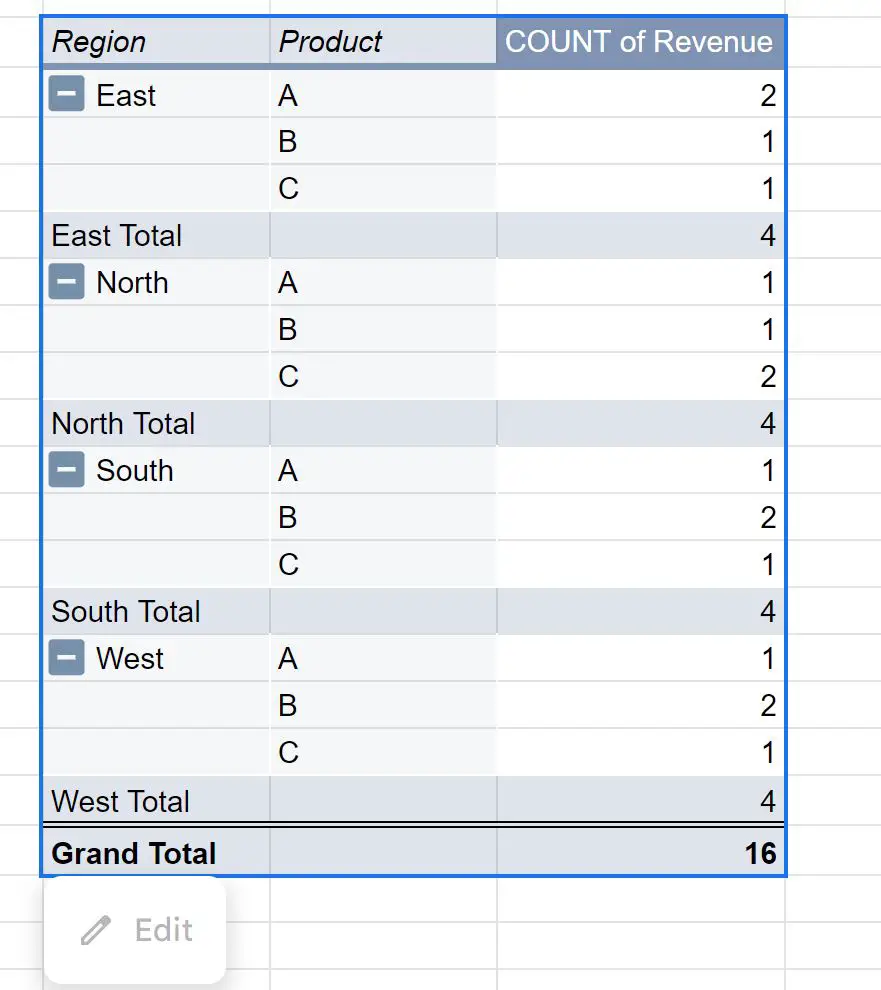
ဥပမာအားဖြင့်၊ ကျွန်ုပ်တို့ မြင်နိုင်သည်-
- ထုတ်ကုန်သည် အရှေ့ပိုင်းဒေသတွင် ၂ ကြိမ် ပေါ်လာသည်။
- ထုတ်ကုန် B သည် အရှေ့ပိုင်းဒေသတွင် ၁ ကြိမ် ပေါ်လာသည်။
- Product C သည် အရှေ့ပိုင်းဒေသတွင် ၁ ကြိမ် ပေါ်လာသည်။
နောက် … ပြီးတော့။
ထပ်လောင်းအရင်းအမြစ်များ
အောက်ပါ သင်ခန်းစာများသည် Google Sheets တွင် အခြားအဖြစ်များသော အရာများကို ပြုလုပ်နည်းကို ရှင်းပြသည်-
Google Sheets- PivotTables ကို ဖော်မတ်လုပ်နည်း
Google Sheets- ဆုံချက်ဇယားတွင် စုစုပေါင်း၏ ရာခိုင်နှုန်းကို ပြပါ။
Google Sheets- စာရွက်များစွာမှ PivotTable တစ်ခုကို ဖန်တီးနည်း